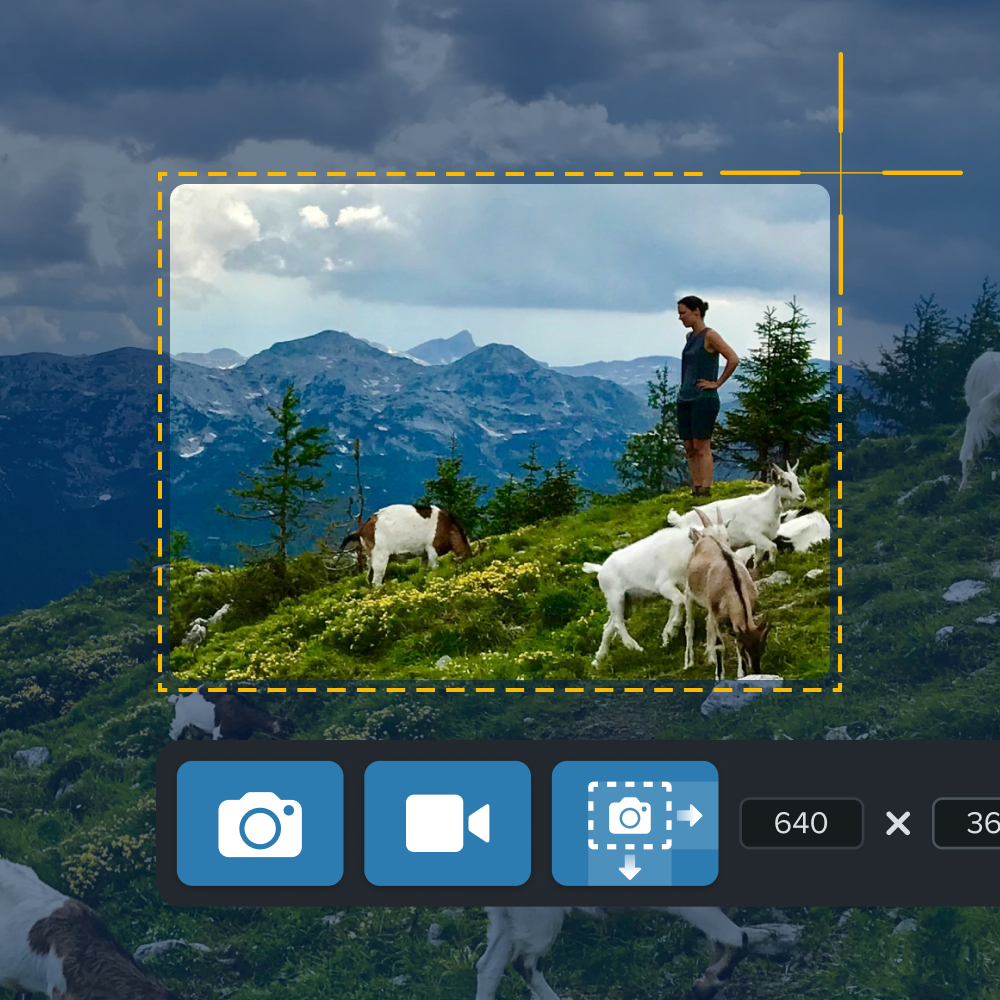ทางเลือก Screenpresso ที่ดีที่สุด: ฟรีและจ่ายเงิน
เผยแพร่แล้ว: 2024-10-08สกรีนเพรสโซคืออะไร?
Screenpresso เป็นแอปพลิเคชันซอฟต์แวร์สำหรับ Windows เท่านั้นสำหรับการจับภาพหน้าจอและการบันทึกวิดีโอ สร้างและดูแลโดยทีมงานสองคนในฝรั่งเศส ไม่น่าแปลกใจเลยที่ได้รับความนิยมมากที่สุดในฝรั่งเศสและประเทศเล็กๆ อีกสองสามประเทศในยุโรป
Screenpresso จับภาพหน้าจอและวิดีโอและมีโปรแกรมแก้ไขรูปภาพในตัว โปรแกรมสร้างคู่มือผู้ใช้ และตัวเลือกการแชร์ ช่วยให้ผู้ใช้สร้างบทช่วยสอนการฝึกอบรม บันทึกและรายงานจุดบกพร่องด้านไอที และสร้างการสื่อสารระหว่างพนักงานกับพนักงาน
เหตุใดจึงต้องมองหาทางเลือกอื่นของ Screenpresso
แม้ว่าความพึงพอใจต่อเครื่องมือจะค่อนข้างสูง แต่เครื่องมือนี้จะได้รับการอัปเดตเพียงเล็กน้อยจากผู้สร้าง และนำเสนอชุดฟีเจอร์แบร์โบน ทรัพยากรสำหรับการฝึกอบรมผู้ใช้และการสนับสนุนผลิตภัณฑ์มีน้อยเช่นเดียวกัน อินเทอร์เฟซเก่าและเทอะทะ ทำให้ยากและช้าสำหรับผู้ใช้มือใหม่ในการทำงานให้เสร็จ ไม่เหมาะสำหรับเครื่องมือเพิ่มประสิทธิภาพการทำงาน
ผู้ที่ต้องการเครื่องมือจับภาพหน้าจอและบันทึกวิดีโอที่มีคุณสมบัติครบถ้วนยิ่งขึ้น ซึ่งได้รับการสนับสนุนโดยทีมนักพัฒนาและแบรนด์ที่มั่นคงและเป็นที่ยอมรับ มักจะมองหาทางเลือกอื่นของ Screenpresso หากเป็นคุณ… อ่านต่อเพื่อดูคำแนะนำยอดนิยมของเรา
ปัจจัยสำคัญที่ควรพิจารณาเมื่อเลือกซอฟต์แวร์จับภาพหน้าจอ
มีหลายปัจจัยที่ต้องพิจารณาเมื่อประเมินโปรแกรมจับภาพหน้าจอ เมื่อเลือกซอฟต์แวร์จับภาพหน้าจอ คุณควรพิจารณาสิ่งต่างๆ เช่น:
- ใช้งานง่าย - อาจเป็นปัจจัยที่สำคัญที่สุดในหมวดหมู่นี้ เนื่องจากแอปพลิเคชันจับภาพหน้าจอเทียบเท่ากับมีดพกพกพาสะดวก ความสะดวกในการใช้งานอย่างมากจะช่วยเพิ่มความเร็วแห่งความสำเร็จของคุณได้อย่างมากและการเริ่มต้นใช้งานผลิตภัณฑ์อย่างเต็มที่ การเข้าถึงโปรแกรมอย่างรวดเร็วและง่ายดายผ่านปุ่มลัด ทางลัด หรือวิดเจ็ตบนหน้าจอ ทั้งหมดนี้ทำให้การเริ่มจับภาพหน้าจอเป็นไปอย่างเป็นธรรมชาติ ความสามารถในการปรับแต่งซอฟต์แวร์ได้อย่างง่ายดาย บันทึกการตั้งค่าที่ชื่นชอบ และแม้แต่การตั้งค่าชุดคุณสมบัติที่ใช้กันทั่วไปไว้ล่วงหน้าเพื่อให้ใช้งานซ้ำได้ง่าย ล้วนเป็นกุญแจสำคัญในการกลายเป็นคนติดการจับภาพหน้าจอ
- ตัวเลือกการจับภาพ – การจับภาพหน้าจอมีการพัฒนาไปมากนับตั้งแต่มีการเปิดตัวปุ่มหน้าจอการพิมพ์ แอปพลิเคชันจับภาพหน้าจอสมัยใหม่ในปัจจุบันให้ความแม่นยำระดับพิกเซลเกี่ยวกับสิ่งที่คุณต้องการจับภาพบนหน้าจอ การจับภาพหน้าต่างที่เฉพาะเจาะจง ภูมิภาคของเดสก์ท็อป การเลื่อนหน้าเว็บทั้งหมด เมนูแบบลอย หน้าจอที่ซ่อน และแม้แต่การจับภาพเดสก์ท็อปขั้นพื้นฐานที่สุด ช่วยให้มั่นใจได้ว่าตัวเลือกของคุณมีรายการวิธีจับภาพหน้าจอที่ครอบคลุม โปรแกรมที่ล้ำหน้าที่สุดบางโปรแกรมยังไปไกลกว่านั้นอีก โดยให้คุณแยกข้อความต่างๆ ออกจากภาพหน้าจอที่คุณถ่ายได้
- คุณสมบัติการแก้ไข – พิจารณาว่าซอฟต์แวร์มีเครื่องมือแก้ไขพื้นฐาน เช่น การตัด การตัด และการรวมรูปภาพหรือคลิปวิดีโอ และตัวเลือกขั้นสูง เช่น คำอธิบายประกอบ การเปลี่ยนภาพ และเอฟเฟกต์ แอปพลิเคชันจับภาพหน้าจอที่ดีที่สุดในปัจจุบันยังช่วยสร้างคำแนะนำช่วยเหลือด่วนผ่านเทมเพลต สร้างวิดีโอจากชุดรูปภาพ และแม้แต่รวมไลบรารีเนื้อหาสื่อเพื่อช่วยเพิ่มความชัดเจนและขัดเกลาให้กับการจับภาพของคุณ
- คุณภาพการบันทึก – เมื่อคุณบันทึกหน้าจอเพื่อแชร์วิดีโอกับผู้อื่น คุณต้องการให้วิดีโอดูคมชัดและมีชีวิตชีวา อย่างน้อยที่สุด ตรวจสอบให้แน่ใจว่าซอฟต์แวร์รองรับการบันทึกที่มีความละเอียดสูง เช่น 1080p หรือ 4K และอัตราเฟรมที่ราบรื่น
- การรวมเว็บแคม – ซอฟต์แวร์สามารถรวมเข้ากับเว็บแคมของคุณได้หรือไม่ เพื่อให้คุณสามารถแสดงใบหน้าของคุณในขณะที่บันทึกหน้าจอ การบูรณาการเว็บแคมในปัจจุบันเป็นไปไกลกว่าแค่การบันทึกหน้าจอของคุณ – ตรวจสอบให้แน่ใจว่าซอฟต์แวร์ให้ทางเลือกแก่คุณในการวางเว็บแคมของคุณอย่างเหมาะสมในตำแหน่งที่คุณต้องการในขณะบันทึก และให้รูปทรงและตัวเลือกการแสดงผลที่แตกต่างกันสำหรับวิธีรวมเว็บแคมของคุณ
- การบันทึกเสียง – การสร้างวิดีโอพร้อมเสียงกลายเป็นวิธีการสื่อสารและการแบ่งปันข้อมูลทั่วไป ตรวจสอบให้แน่ใจว่าซอฟต์แวร์สามารถบันทึกเสียงที่ชัดเจน และดูว่าสามารถบันทึกทั้งหน้าจอและไมโครโฟนของคุณพร้อมกันได้หรือไม่
- ความเข้ากันได้ – กำหนดระบบปฏิบัติการและอุปกรณ์ฮาร์ดแวร์ที่คุณน่าจะวางแผนจับภาพหน้าจอมากที่สุด ตรวจสอบให้แน่ใจว่าผลิตภัณฑ์ใดก็ตามที่คุณเลือกนั้นครอบคลุมความต้องการในการจับภาพหน้าจอของคุณให้ได้มากที่สุด ตรวจสอบให้แน่ใจว่าซอฟต์แวร์เข้ากันได้กับระบบปฏิบัติการและฮาร์ดแวร์ของคุณ
- ผลกระทบด้านประสิทธิภาพ – เนื่องจากโปรแกรมจับภาพหน้าจอส่วนใหญ่มักจะทำงานในพื้นหลัง และพร้อมที่จะจับภาพได้ทุกเมื่อ – จึงเป็นสิ่งสำคัญที่ซอฟต์แวร์มีน้ำหนักเบาและไม่ทำให้ระบบของคุณทำงานลำบาก
- ค่าใช้จ่ายและใบอนุญาต – จำไว้ว่าไม่มีอะไรฟรีอย่างแท้จริง ไม่ว่าจะเป็นซอฟต์แวร์ฟรีที่มีฟีเจอร์จำกัด หรือมีความสามารถที่ครอบคลุมมากกว่าในราคาระดับพรีเมียม สุดท้ายอย่าลืมเลือกจากบริษัทที่มีประวัติในการสนับสนุนและอัปเดตผลิตภัณฑ์ของตนอย่างจริงจัง
- เครื่องมือการทำงานร่วมกัน – การสร้างเนื้อหามีการร่วมมือกันมากขึ้นกับเพื่อนร่วมงาน พันธมิตร และลูกค้า ตรวจสอบให้แน่ใจว่าซอฟต์แวร์มีคุณสมบัติที่ช่วยให้ผู้อื่นแสดงความคิดเห็นเกี่ยวกับวิดีโอ ร่วมสร้างเนื้อหา และอื่นๆ ได้
- ตัวเลือกการแชร์ – ซอฟต์แวร์จับภาพหน้าจอมักถูกใช้โดยมีจุดประสงค์เพื่อแชร์การจับภาพนั้นไปที่อื่น สำรวจว่าโปรแกรมและบริการใดที่คุณแชร์ด้วยบ่อยที่สุด และตรวจสอบว่าซอฟต์แวร์มีตัวเลือกการแชร์ที่ปลอดภัยและเป็นส่วนตัวสำหรับโปรแกรมเหล่านั้น
Snagit: ทางเลือก Screenpresso ที่ดีที่สุดสำหรับการจับภาพหน้าจออเนกประสงค์
ผู้ที่ติดอันดับสูงสุดในรายการเครื่องมือจับภาพหน้าจอและบันทึกวิดีโอคือแบรนด์ดั้งเดิมที่มีมาก่อน Windows Snipping Tool…Snagit จาก TechSmith
Snagit เป็นแบรนด์ที่เป็นที่รู้จัก ได้รับการยอมรับมากที่สุด และได้รับคะแนนสูงสุดในหมวดการจับภาพหน้าจอ มีบุคคลและทีมงานหลายล้านคนใช้งานในองค์กรทุกขนาดทั่วโลก TechSmith อัปเดตผลิตภัณฑ์อย่างต่อเนื่องตั้งแต่ต้นทศวรรษ 1990 ไม่เพียงแต่เพิ่มคุณสมบัติใหม่เท่านั้น แต่ยังปรับปรุงการใช้งานผลิตภัณฑ์เพื่อให้แน่ใจว่าใช้งานง่ายและง่ายดายสำหรับผู้ที่มีความเชี่ยวชาญด้านเทคนิคทุกระดับที่จะได้รับประโยชน์จากการเพิ่มประสิทธิภาพการทำงานในวันแรกของการใช้ Snagit
ในฐานะผู้บุกเบิกการจับภาพหน้าจอ Snagit นำเสนอชุดความสามารถที่แข็งแกร่งที่สุดสำหรับ:
- ไม่เพียงแต่จับภาพแบบเต็มหน้าจอเท่านั้น แต่ยังรวมถึงภูมิภาค หน้าต่างแบบเลื่อน และแม้แต่เมนูลอยๆ ที่ยากต่อการหยิบจับอีกด้วย
- Snagit ยังมีชุดเครื่องมือแก้ไขภาพหน้าจอที่ลึกที่สุด ข้อมูลนี้ครอบคลุมพื้นฐานที่คุณจะพบในเครื่องมืออื่นๆ เช่น ลูกศร ป้ายข้อความ และการเบลอ แต่เพิ่มนวัตกรรมที่คิดมาอย่างดีอย่างน่าทึ่ง เช่น ความสามารถในการแก้ไขหรือลบข้อความในภาพหน้าจอ การเติมช่องว่างอัตโนมัติที่เหลือจากการแก้ไข ใช้มาร์กอัปที่มีตราสินค้าสม่ำเสมอ และสร้างเอกสารขั้นตอนการปฏิบัติงานมาตรฐานโดยไม่ต้องออกจากเครื่องมือ
- สำหรับการบันทึกวิดีโอ Snagit มีชุดคุณสมบัติที่แข็งแกร่งอย่างน่าประหลาดใจสำหรับการสร้างวิดีโอฝึกสอน คำแนะนำแบบวิดีโอ และ GIF ที่อธิบายได้อย่างรวดเร็ว ในขณะที่เครื่องมืออื่นๆ ในหมวดหมู่นี้นำเสนอการบันทึกวิดีโอแบบเริ่มต้น-หยุด-ส่งออกแบบแบร์โบน ผู้ใช้ Snagit สามารถปรับแต่งวิดีโอการสอนของตนได้โดยการตัดส่วนออก รวมคลิปวิดีโอ และดึงความสนใจของผู้ชมด้วยสำเนียงภาพ เช่น การเน้นเคอร์เซอร์ 1-2-3 เครื่องหมายขั้นบันได และรูปทรงที่ซ้อนทับกัน เป็นที่สนใจเป็นพิเศษสำหรับองค์กรต่างๆ Snagit นำเสนอวิธีการที่ปลอดภัยเป็นพิเศษในการเก็บรักษาข้อมูลที่ละเอียดอ่อนออกจากวิดีโอและ GIF
องค์กรที่ต้องการลดการแผ่ขยายของซอฟต์แวร์และสร้างมาตรฐานให้กับแอปพลิเคชันจับภาพหน้าจอและบันทึกวิดีโอที่ปลอดภัยและเชื่อถือได้สำหรับผู้ใช้ปลายทางทุกคนจะประทับใจที่ Snagit ทำงานบนทั้ง Windows และ Mac พร้อมอินเทอร์เฟซและเอกสารประกอบผลิตภัณฑ์/วิดีโอบทช่วยสอนที่ได้รับการแปลอย่างมืออาชีพเป็น 6 ภาษา ลูกค้าจะได้รับการสนับสนุนฟรีไม่จำกัดจากแบรนด์ที่มีชื่อเสียงซึ่งมีประวัติยาวนานหลายทศวรรษ
การทดลองใช้งานฟรีของ Snagit มอบฟังก์ชันการทำงานเต็มรูปแบบสูงสุด 30 วัน หลังจากนั้น มีแผนพรีเมียมที่ยืดหยุ่นจำนวนหนึ่งสำหรับบุคคล ทีม และแม้แต่ทั่วทั้งองค์กร... โดยมีการสมัครสมาชิกรายบุคคลในราคา $39 ต่อปี และส่วนลดสำหรับการซื้อจำนวนมาก ตัวเลือกการติดตั้งแบบกำหนดเองมีไว้เพื่อช่วยเหลือองค์กรในความต้องการใช้งานเฉพาะเช่นกัน

เครื่องมือสนิปที่ดีที่สุดสำหรับ Windows และ Mac
อย่าปล่อยให้เครื่องมือในตัวที่งุ่มง่ามฉุดรั้งคุณไว้ ถ่ายและแก้ไขภาพหน้าจอด้วย Snagit!
รับสนากิต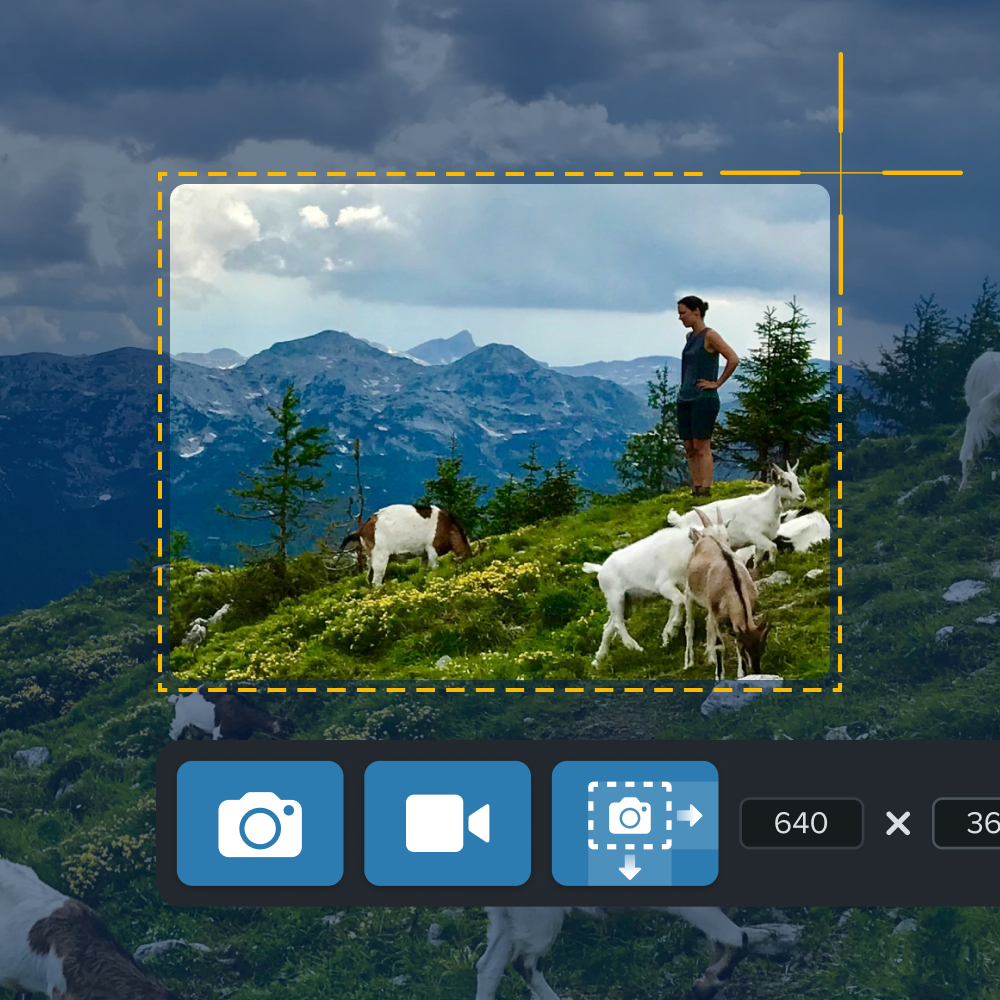
Greenshot: ทางเลือกฟรีสำหรับการจับภาพหน้าจอแบบง่ายๆ
สำหรับแฟน ๆ ของซอฟต์แวร์โอเพ่นซอร์สที่ชื่นชอบแนวคิดของซอฟต์แวร์ฟรีและไม่สนใจความไม่สะดวก เครื่องมือจับภาพหน้าจอ Greenshot อาจเป็นทางเลือกของ Screenpresso ที่ใช้งานได้
ในฐานะเครื่องมือฟรีที่พัฒนาขึ้นโดยชุมชนอาสาสมัครในเวลาว่าง Greenshot ได้เห็นการอัปเดตเป็นครั้งคราว ตามมาด้วยการอัปเดตที่ยาวนานโดยไม่มีการอัปเดต (แม้แต่ช่องโหว่ด้านความปลอดภัยที่สำคัญยังไม่ได้รับการแก้ไข) ส่งผลให้หลายคนพิจารณาว่าเป็น Abandonware Greenshot เวอร์ชัน Windows ที่เสถียรล่าสุดคือในปี 2560; เวอร์ชัน Mac เปิดตัวในปี 2560 (เป็นซอร์สปิดและไม่ฟรี) และได้รับการอัปเดตครั้งล่าสุดในปี 2020
เมื่อคำนึงถึงข้อควรระวังเหล่านี้แล้ว Greenshot อาจเป็นตัวเลือกหากคุณทุ่มเทในการจับภาพหน้าจอขั้นพื้นฐานและไม่ต้องการหรือต้องการความสามารถในการบันทึกวิดีโอหรือการแก้ไขขั้นสูง Greenshot นำเสนอการถ่ายภาพแบบเต็มหน้าจอและภูมิภาค พร้อมด้วยชุดเครื่องมือแก้ไขพื้นฐานเพื่อครอบตัด เพิ่มข้อความ รูปร่าง หรือไฮไลท์ และเบลอข้อมูลที่ละเอียดอ่อน มีตัวเลือกการส่งออกที่หลากหลาย รวมถึงอีเมล แพลตฟอร์มคลาวด์จำนวนมาก และ Microsoft Paint เช่นเดียวกับซอฟต์แวร์โอเพ่นซอร์สทั่วไป อินเทอร์เฟซและขั้นตอนการทำงานนั้นใช้งานได้แต่ดูเทอะทะ
เวอร์ชัน Windows ใช้งานได้ฟรีโดยสมบูรณ์ เวอร์ชัน Mac มีค่าธรรมเนียมขั้นต่ำ
Lightshot: เครื่องมือจับภาพหน้าจอที่เรียบง่ายและมีน้ำหนักเบา
Lightshot นำเสนอการจับภาพหน้าจอที่เรียบง่ายและมีน้ำหนักเบา พร้อมการแชร์ในตัวผ่านบริการโฮสต์เนื้อหาที่ผสานรวมอย่างแน่นหนา หากผู้สร้าง Screenpresso ไม่ชัดเจน ผู้ผลิต Lightshot ก็เข้าใจยากอย่างยิ่ง เว็บไซต์ผลิตภัณฑ์ตั้งชื่อ Skillbrains เป็นผู้พัฒนา โดยมีที่อยู่จริงในโนโวซีบีร์สค์ สหพันธรัฐรัสเซีย ไม่ค่อยมีใครรู้ว่าใครอยู่เบื้องหลังบริการนี้จริงๆ ซึ่งได้รับการอัปเดตครั้งล่าสุดในปี 2022 และทำงานในรูปแบบธุรกิจฟรีที่สนับสนุนโฆษณา (โฆษณาจะแสดงบนหน้าเว็บข้างเนื้อหาที่คุณอัปโหลดและแชร์)
Lightshot สามารถติดตั้งได้บน Windows, Mac, Ubuntu และ Google Chrome ด้วยการจับภาพในคลิกเดียว ผู้ใช้สามารถจับพื้นที่ของหน้าจอแล้วใช้เครื่องมือแก้ไขพื้นฐานเพื่อทำเครื่องหมายภาพหน้าจอด้วยการวาดปากกา ลูกศร รูปร่าง และข้อความ Lightshot ทำให้การอัพโหลดและแชร์ภาพหน้าจอทำได้อย่างรวดเร็วเพียงคลิกเดียว (แต่ขอเตือนว่าลิงก์แชร์ Lightshot นั้นไม่ปลอดภัย)
หากคุณพอใจกับโฆษณาที่ปรากฏข้างๆ ภาพที่คุณถ่าย และไม่ว่าคนแปลกหน้าอาจสะดุดเมื่ออัปโหลด Lightshot ของคุณ เครื่องมือฟรีนี้อาจเป็นสิ่งที่คุณต้องการ
ShareX: ดีที่สุดสำหรับผู้ใช้ขั้นสูงที่กำลังมองหาซอฟต์แวร์โอเพ่นซอร์สฟรี
ShareX เป็นบริษัทในเครือของ Greenshot โดยเป็นทางเลือกที่น่าสนใจแทน Screenpresso สำหรับผู้ใช้ขั้นสูงบน Windows ที่ชื่นชอบซอฟต์แวร์โอเพ่นซอร์สและต้องการการจับภาพหน้าจอและการบันทึกวิดีโอขั้นสูง ShareX เป็นแอปพลิเคชั่นที่มีฟีเจอร์มากมายซึ่งมีโหมดจับภาพที่น่าประทับใจมากมาย พร้อมด้วยตัวเลือกมากมายสำหรับผู้ใช้ระดับสูงในการปรับแต่งอินเทอร์เฟซและทำงานซ้ำ ๆ โดยอัตโนมัติ
เครื่องมือแก้ไขรูปภาพมีตัวเลือกมาร์กอัปตามปกติ เช่น ข้อความ รูปร่าง ลูกศร และการเบลอ…แต่เพิ่มคุณสมบัติการแก้ไขขั้นสูง เช่น การเลื่อนภาพ OCR (แยกข้อความ) และเอฟเฟกต์ที่ผู้ใช้สร้างขึ้น ผู้ใช้ระดับสูงสามารถเชื่อมโยงชุดการดำเนินการอัตโนมัติเข้าด้วยกันเพื่อสร้างเวิร์กโฟลว์แบบกำหนดเองได้
ShareX ยังมีการบันทึกหน้าจอพื้นฐานพร้อมเสียงอีกด้วย ผู้ใช้สามารถจับภาพพื้นที่ของหน้าจอพร้อมคำบรรยายด้วยเสียง และบันทึกเป็นรูปแบบวิดีโอที่หลากหลาย หรือบันทึกเป็น GIF โดยไม่มีเสียง
เช่นเดียวกับซอฟต์แวร์โอเพ่นซอร์สทั่วไป ฟังก์ชันมีชัยเหนือรูปแบบ...ดังนั้นฟีเจอร์ต่างๆ มักจะถูกฝังอยู่ในเมนูลอยและเมนูบริบท เตรียมพร้อมที่จะสละเวลาสำรวจเครื่องมือ เล่นซอกับการตั้งค่า และค้นหาผ่าน YouTube เพื่อหาคำแนะนำที่ผู้ใช้สร้างขึ้นเกี่ยวกับเครื่องมือที่ทรงพลังแต่ซับซ้อนนี้
Screenpresso ทางเลือกใดที่เหมาะกับคุณ?
การเลือกทางเลือกอื่นสำหรับ Screenpresso ขึ้นอยู่กับสิ่งที่คุณให้ความสำคัญ ผู้ชื่นชอบซอฟต์แวร์โอเพ่นซอร์สหรือผู้ที่มีงบประมาณ 0 ดอลลาร์อาจต้องการสำรวจเครื่องมือจับภาพหน้าจอ "ฟรี" ซึ่งอาจมีคุณสมบัติครบถ้วน แต่มีเงื่อนไขบางประการที่แนบมาด้วย:
- เส้นโค้งการเรียนรู้ที่สูงชัน
- อินเทอร์เฟซที่เกะกะซึ่งสามารถครอบงำผู้ใช้มือใหม่ได้
- ไม่รับประกันการอัปเดตหรือแพตช์ความปลอดภัยในอนาคต
- รูปแบบและแนวทางปฏิบัติทางธุรกิจที่น่าสงสัย
ด้วยการสื่อสารด้วยภาพซึ่งขณะนี้กลายเป็นพลเมืองชั้น 1 ในการสื่อสารของโลกทุกวันนี้ การลงทุนในแอปจับภาพหน้าจอที่มีคุณสมบัติครบถ้วนสามารถยกระดับทักษะการสื่อสารของคุณได้อย่างมาก ทุกสิ่งที่พิจารณาแล้ว Snagit เป็นทางเลือกโดยรวมของ Screenpresso ที่ดีที่สุดสำหรับผู้ใช้ที่ต้องการการจับภาพหน้าจอที่หลากหลาย การบันทึกวิดีโอ และเครื่องมือแก้ไขที่ทรงพลัง Snagit ผสมผสานความสะดวกในการใช้งานที่เข้าถึงได้เข้ากับคุณสมบัติระดับมืออาชีพอย่างลงตัว...และนำความอุ่นใจมาสู่การสนับสนุนผลิตภัณฑ์ การให้ความรู้แก่ผู้ใช้ และการอัปเดตจากนักพัฒนาที่มีชื่อเสียงและเชื่อถือได้
ดาวน์โหลด Snagit รุ่นทดลองใช้งานเต็มรูปแบบวันนี้เพื่อเริ่มต้นใช้งาน ไม่ต้องใช้บัตรเครดิต
เครื่องมือสนิปที่ดีที่สุดสำหรับ Windows และ Mac
อย่าปล่อยให้เครื่องมือในตัวที่งุ่มง่ามฉุดรั้งคุณไว้ ถ่ายและแก้ไขภาพหน้าจอด้วย Snagit!
รับสนากิต